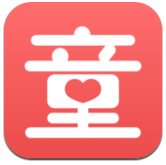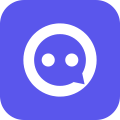cad快速看图如何测量面积
2025-04-28 来源:funfunapp 编辑:佚名
在使用cad快速看图进行图纸查看时,面积测量功能是一项非常实用的工具。下面就为大家详细介绍一下该功能的使用教程。
打开图纸
首先,确保你已经在cad快速看图软件中成功打开了需要测量面积的图纸。
选择测量工具

在软件界面的菜单栏中,找到“测量”选项。通常,该选项会以一个类似尺子或测量图标来表示。点击该选项后,会弹出一系列测量相关的工具,我们选择“面积”测量工具。

测量步骤
1. 指定起点:将鼠标指针移动到你要测量区域的起始点位置,点击鼠标左键进行指定。

2. 依次指定点:按照顺时针或逆时针的顺序,依次点击要测量区域的各个顶点。在点击过程中,软件会实时显示当前所围成区域的面积计算结果。
3. 闭合区域:当你点击完最后一个顶点后,再次点击第一个顶点,形成一个封闭的区域,此时软件会精确计算并显示出该区域的面积大小。
面积单位
cad快速看图默认会根据图纸的设置来显示面积单位。如果你需要查看其他单位的面积数值,可以在软件的设置选项中进行单位的切换。
多段线面积测量
对于一些由多段线组成的复杂图形,同样可以使用面积测量功能。只需按照上述步骤依次点击多段线的各个顶点,软件会自动计算整个多段线所围成区域的面积。
测量结果查看与标注
测量完成后,在软件界面中会清晰地显示出测量得到的面积数值。你还可以通过软件的标注功能,将面积数值标注在图纸上,以便更直观地展示相关信息。
注意事项
1. 在测量过程中,要确保准确点击各个顶点,避免误操作导致测量结果不准确。
2. 如果遇到图纸中线条不清晰或顶点位置难以确定的情况,可以适当放大图纸进行精确操作。
通过以上简单的步骤,你就能轻松使用cad快速看图软件完成面积测量任务。无论是建筑图纸、机械图纸还是其他类型的图纸,该功能都能帮助你快速准确地获取所需区域的面积信息,为工作和学习提供便利。